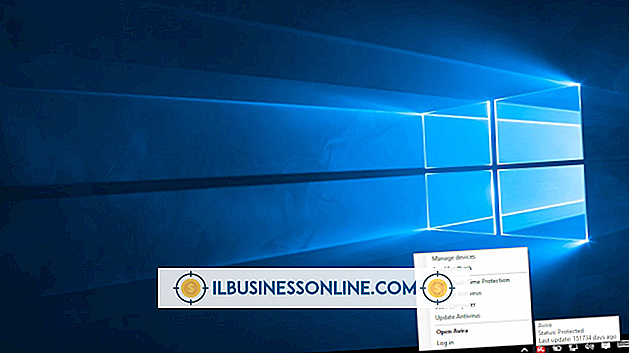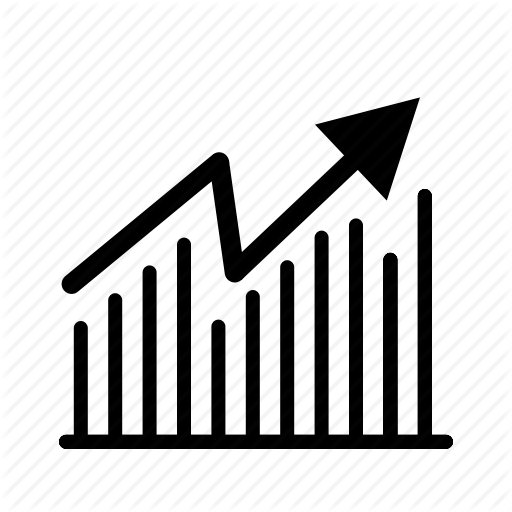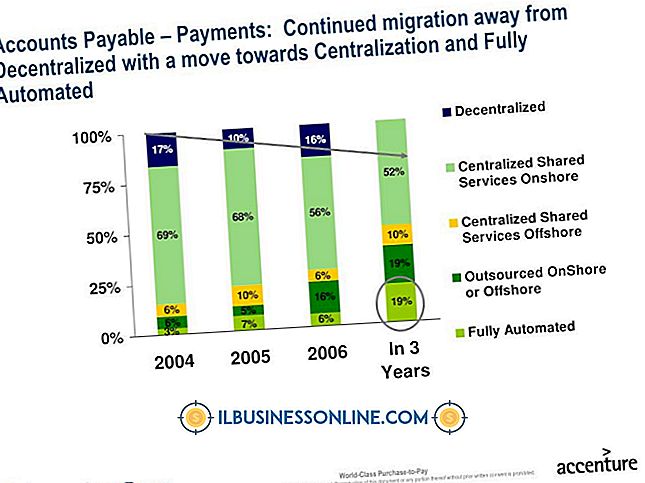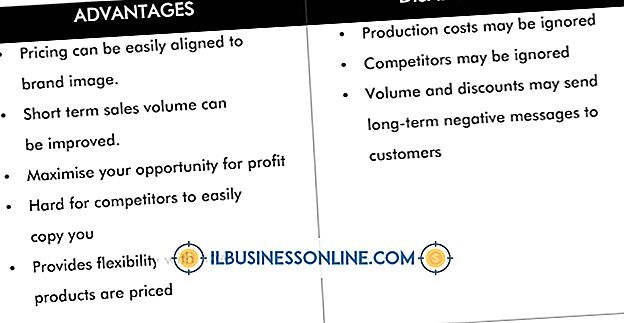iPad에서 Google 문서를 편집하는 가장 좋은 방법

Google 문서 도구는 워드 프로세서, 스프레드 시트, 프리젠 테이션 및 그리기 도구가 포함 된 생산성 도구입니다. iPad가 이러한 높은 수준의 기능을 지원하지 못한다고 생각할 수도 있지만 iPad의 성능을 과소 평가하는 것은 물론 Google의 Google 문서 도구 태블릿을 친숙하게 만드는 노력입니다. Google 드라이브 앱을 사용하면 Google 문서 도구를 열고보고 수정할 수 있습니다. 수정하려면 Wi-Fi 연결 (또는 내장 된 iPad 용 셀룰러 데이터 연결)이 필요하며 웹에 연결되어있는 동안 다른 사람들이 실시간으로 공유 문서에 적용한 변경 사항을 볼 수 있습니다.
Google 드라이브 앱 설치
1.
iPad에서 Apple App Store 아이콘을 누릅니다.
2.
App Store의 검색 창에 "Google 드라이브"를 입력하여 앱을 검색합니다.
삼.
검색 결과에서 'Google 드라이브'를 선택하고 '설치'또는 '무료'아이콘을 탭하여 앱을 설치합니다.
Google 문서 수정
1.
Google 드라이브 홈 화면에서 수정하려는 문서의 제목을 탭합니다.
2.
문서 내의 영역을 눌러 편집 할 영역을 선택하고 편집 모드로 전환하십시오.
삼.
화면상의 키보드를 사용하여 문서의 텍스트를 편집하거나 문서 상단의 도구 모음에서 글꼴, 글꼴 스타일 또는 서식을 변경하려면 도구를 누릅니다.
4.
보기 모드로 전환하려면 편집이 끝나면 화면 오른쪽 상단의 '보기'아이콘을 탭하십시오.
팁
- 단어를 두 번 탭하거나 터치 앤 홀드 제스처로 텍스트를 선택할 수 있습니다. 화면을 길게 터치하면 팝업에서 단어를 "선택"하거나 마커를 사용하여 문서 내의 영역을 수동으로 선택할 수 있습니다. 터치 앤 홀드 동작을 사용하는 동안 잘라 내기, 붙여 넣기 및 전체 선택 기능을 수행 할 수 있습니다.
경고
- 문서 내의 하이퍼 링크는 편집 모드에서는 작동하지 않지만보기 모드에서는 완전히 작동합니다.
- Google 드라이브 앱은 표 또는 이미지 수정을 지원하지 않습니다.
- 이 도움말의 정보는 iPad Retina 용 Google 드라이브 앱 버전 1.4.0 또는 이전 버전의 태블릿에 적용됩니다. 다른 버전이나 제품과 약간 다를 수 있습니다.
인기 게시물
Microsoft Excel을 사용하면 셀에 드롭 다운 목록을 추가하여 데이터 입력을 단순화 할 수 있으므로 사용자가 데이터를 입력하는 대신 목록에서 옵션을 선택할 수 있습니다. 사용자가 선택하는 목록 항목에 따라 셀을 특정 색으로 채우기 위해 조건부 서식을 사용하여 스프레드 시트를 추가로 조정할 수 있습니다. 열의 색상을 통해 사용자는 입력 된 목록 항목을 신속하게 식별 할 수 있습니다. 목록 만들기 1. 단일 열에 사용할 목록 항목을 원하는 순서대로 입력하십시오. 항목 사이에 공백이 없어야합니다. 현재 통합 문서의 모든 페이지에서이 목록을 만들 수 있습니다. 2. 항목 목록을 선택한 다음 마우스 오른쪽 단추로 클릭하고 "이름 정의"를 선택하십시오. 이름 사이에 공백을 제외하고 이름 상자에 목록의 이
자세한 내용을
트위터 응용 프로그램이나 플러그인을 비즈니스 웹 사이트 또는 블로그에 추가하면 방문자에게보다 상호 작용하고 유용하게 사용할 수 있습니다. 표준 트위터 앱은 대개 특별한 처리가 필요하지 않지만 일부 전문 앱과 플러그인에는 Twitter 데이터에 액세스하고 웹 사이트 또는 블로그에 정보를 제공하는 OAuth 인증 토큰이 필요합니다. 예를 들어 트위터의 데이터 피드를 사용하는 특정 WordPress 블로그 플러그인에 Twitter OAuth 토큰이 필요할 수 있습니다. 이것이 복잡해 보일 지 모르지만 프로세스는 실제로 간단하며 누구나 트위터 개발자 웹 사이트에서 코드를 생성하여 Twitter OAuth 토큰을 얻을 수 있습니다. 1. Twitter Developers 웹 사이트 (참고 자료의 링크 참조)로 이동한다. 2. 기본 메뉴 표시 줄에서 "로그인"버튼을 클릭하
자세한 내용을
소셜 네트워킹은 비즈니스를 만들거나 망칠 수 있습니다. 회사의 소셜 네트워킹이 효과적이지 않거나 더 나쁘면 존재하지 않는 비즈니스는 신규 고객을 놓치고 현재 고객과 연락 할 기회를 잃을 것입니다. 소셜 네트워킹 업무 성과를 향상시키는 방법에 대해 직원을 교육하면 귀사가 소셜 미디어를 통해 고객과보다 효과적으로 소통하고 더 높은 매출과 만족스러운 고객으로 비즈니스를 이끌 수 있습니다. 1. 비즈니스에서 사용하는 소셜 네트워크의 기본 운영 절차에 대해 직원을 교육하십시오. Twitter, Facebook, LinkedIn 및 Foursquare와 같은 모바일 네트워크와 같은 소셜 미디어 사이트에 로그인하고 업데이트를 작성하고 고객 참여 방법을 강조하는 웹 세미나 또는 PowerPoint 프레젠테이션을 제공하십시오. 또한 고객에게 회신하는 방법과 더 많은 팬이나 추종자를 생성하는 방법을 간략하게 설명하십시오. 2. Twitter 및 Facebook 이외의 소셜 네트워킹 사이트에서 회사의 입지를 넓히고 직원들에게 새 계정 사용 방법을 교육하십시오. Ye
자세한 내용을
여러 위치가있는 일부 소규모 회사는 각 위치에서 공급 업체, 공급 업체 및 서비스 제공 업체에 비용을 지불합니다. 그러한 일이 발생하면 기업은 종종 노력과 기능을 중복시킵니다. 이러한 지불 처리 및 처리를 중앙 집중화하는 기업은 생산성 및 효율성 증대를 통해 시간과 비용을 절약합니다. 회계사와 컨설턴트는이 관행을 중앙 집중화 된 채무 관리 업무라고합니다. 채무 정의 회사는 공급 업체 나 공급 업체가 납품시 지불하는 대신 조건에 따라 제품이나 서비스를 구매할 때 지급 계정을 생성합니다. 이 조건은 무역 신용 또는 공급자 자금 조달이라고도합니다. 공급 업체가 비즈니스에 송장이나 청구서를 보내면 비즈니스의 회계 관리자는이 청구서를 수령 즉시 비용으로 회계 시스템에 기록합니다. 비용은 그 기간
자세한 내용을
누군가가 사업의 일환으로 표준 계약을 제공 할 때 단순히 서명하지 마십시오. 소기업의 소유주이긴하지만, 법적 권리에 관해서 대기업보다 중요하지 않으며, 기업은 서명 한 모든 계약을 면밀히 검토합니다. 당신도 똑같이해야합니다. 소위 표준화 계약의 단점을 인식하여 문제를 파악할 수 있습니다. 상용구 상용구는 대개 계약이 끝날 때 발견됩니다. 이것은 대부분의 계약서에있는 표준화 된 언어입니다. 많은 사람들은 전문 용어로 간주하여이 섹션을 읽지 않습니다. 문제는 일반적으로 상용구가 끼워 넣는 것이 아니라 그것이 버리는 것입니다. 예를 들어, 계약서를 발행
자세한 내용을